Aprenda cómo desactivar la velocidad en Life360 con este tutorial.
¿Quieres encontrar un método para que Life360 deje de monitorear la velocidad de tu coche? Life360 ofrece seguridad familiar a través de su app, pero su función de detección de velocidad a veces resulta demasiado abrumadora, sobre todo porque los usuarios buscan un equilibrio entre la privacidad y las alertas de velocidad continuas. Si quieres saber más... Cómo desactivar la velocidad en Life360Estás en el lugar correcto. La siguiente guía te explicará la función de velocidad de Life360 y su significado, además de proporcionarte instrucciones paso a paso para desactivarla.
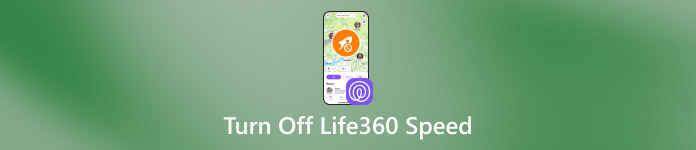
En este articulo:
Parte 1. ¿Qué es Life360 y sus funciones de seguridad al volante?
La aplicación de seguridad familiar Life360 permite a los usuarios rastrear ubicaciones y mantenerse seguros gracias a herramientas de seguridad integradas que permiten a los miembros mantenerse conectados. La función de Detección de Conducción es una de las herramientas más importantes de la aplicación, ya que verifica el comportamiento al volante para reforzar la seguridad.
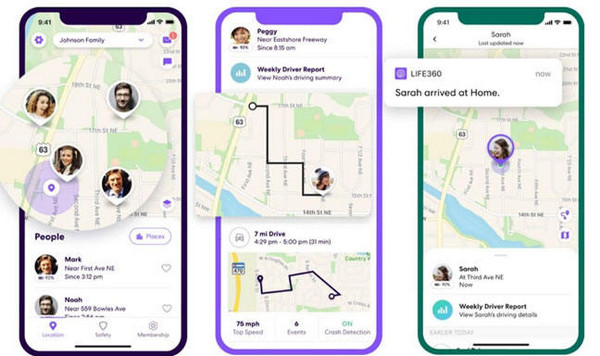
La Detección de Conducción de Life360 investiga la posición y el comportamiento del teléfono para identificar los periodos en los que un miembro de la familia conduce activamente su vehículo, detectando actividades peligrosas como el uso del teléfono, movimientos rápidos, frenazos repentinos y excesos de velocidad. La plataforma distribuye esta información a todos los miembros del Círculo para supervisar y fomentar prácticas de conducción seguras. Life360 debe cumplir ciertas condiciones específicas para detectar correctamente los periodos de conducción y conocer la precisión de su velocidad.
• La activación de la detección de unidad debe realizarse en la cuenta del miembro para que funcione correctamente.
• El conductor debe conducir al menos media milla desde la posición de partida manteniendo velocidades superiores a quince millas por hora.
• El teléfono debe mostrar una carga de batería superior a 10% porque la detección de unidad deja de funcionar cuando la batería llega a 10% o menos para preservar la energía.
• La aplicación Life360 debe funcionar continuamente en modo de segundo plano para rastrear las actividades de los miembros sin interrupciones.
• La detección precisa de unidades no funcionará a menos que el miembro desactive el modo de ahorro de batería de su teléfono.
• La señal celular del teléfono debe ser lo suficientemente fuerte para una comunicación de datos adecuada.
• La aplicación Life360 registrará la actividad como un viaje en lugar de un recorrido cuando no se cumpla alguna de estas condiciones requeridas.
Parte 2. Cómo desactivar la velocidad en Life360
¿Puedes desactivar la velocidad en Life360? Puedes seguir el tutorial que tenemos aquí para aprender a hacerlo inmediatamente.
Abra la aplicación Life360 en su teléfono inteligente y asegúrese de que su cuenta esté activa. Toque engranaje En la parte superior izquierda de la pantalla. El icono del engranaje se encuentra en la misma esquina. El segundo paso consiste en acceder a la página de Ajustes de la aplicación desde la pantalla de inicio al iniciar la aplicación Life360.
Muévete a la Configuración universal subsección para encontrar la Detección de unidad Configuración. Después de acceder desde el menú principal, toque con el dedo la configuración de funciones. Debe localizar y desactivar la función. Detección de unidad Interruptor de palanca para evitar el seguimiento de la velocidad.
Recibirás una advertencia en la página de confirmación del seguimiento de velocidad. El proceso de desactivación finaliza al aceptar los cambios. La Detección de Conducción deja de funcionar. La restricción de la visibilidad de los datos de velocidad de conducción de tu Círculo se activa después de activar esta configuración. El resto de tus alertas y el estado de tu ubicación se mantienen sin cambios, pero es necesario realizar ajustes específicos para que los cambios surtan efecto.
Si este método no es el que prefieres, te sugerimos abandonar el círculo Life360 con permiso del usuario principal.
Parte 3. Cómo evitar que Life360 registre tu velocidad
Para evitar que Life360 rastree y muestre su velocidad de conducción, debe usar iLocaGo y MyPass Como herramienta eficaz para cambiar de ubicación. Esta herramienta te permite seleccionar manualmente la velocidad deseada, lo que evita que Life360 genere notificaciones de seguimiento, lo que permite un control total del movimiento.
Con imyPass, iLocaGo te permite gestionar la posición GPS en tiempo real, crear movimientos simulados a la velocidad que desees y bloquear el seguimiento de Life360 ante cambios bruscos de velocidad, frenadas bruscas y desplazamientos rápidos. La herramienta te permite compartir ubicaciones personalizadas sin activar alertas de velocidad para los miembros de tu Círculo. Además, la aplicación te permite proteger tu privacidad mientras mantienes activas las opciones para compartir la ubicación desde Life360 sin desconectarte por completo. Con el tutorial a continuación, puedes aprender a desactivar la velocidad en Life360.
Descarga iLocaGo en tu ordenador haciendo clic en el botón correspondiente e instálalo antes de iniciarlo. Después, conecta tu dispositivo mediante un cable USB.
Después de conectar su teléfono, vaya a la Modo de ventanilla única De esta forma podrás cambiar virtualmente el movimiento de tu viaje sin moverte físicamente.

Aparecerá un mapa en tu pantalla que te permitirá marcar dónde quieres empezar y terminar. Para ajustar la velocidad, puedes elegir entre caminar o conducir arrastrando el... control deslizanteDespués de eso, haga clic en Empieza a moverte Para iniciar el movimiento. Con esto, nadie puede saber si te estás moviendo físicamente, ya que la aplicación replica el movimiento físico con velocidad.
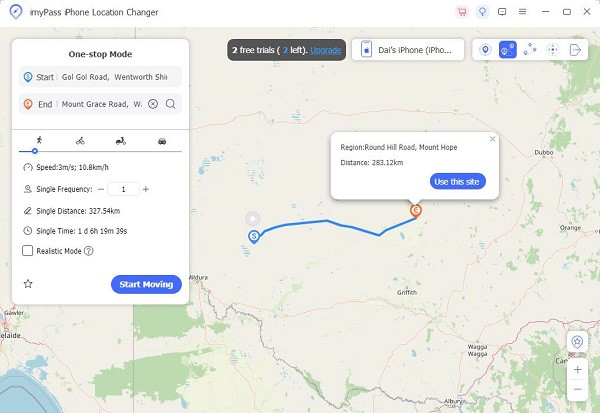
Además de cambiar la velocidad de movimiento en Life360, también puedes pausar el seguimiento de ubicación de Life360 para evitar que alguien te rastree.
Parte 4: Riesgos y consecuencias de desactivar el seguimiento de velocidad en Life360
Si bien aprender a evitar que Life360 registre tu velocidad puede brindarte mayor privacidad y control sobre tus datos de ubicación, también conlleva ciertos riesgos y consecuencias. Los miembros del Círculo no reciben alertas de control de velocidad sobre exceso de velocidad ni sobre conductas bruscas al volante una vez desactivado el control de velocidad. Miles de personas perderán la responsabilidad al desactivar la información de velocidad, especialmente quienes la utilizan para supervisar la conducción segura en familia.
El seguimiento de velocidad ayuda a Life360 a delegar informes de viaje precisos y un acceso rápido a la asistencia en carretera, lo que mejora el rendimiento de la herramienta de seguridad. La ausencia de datos de conducción puede generar problemas de confianza entre familiares o preocuparles sobre la transparencia al descubrir que no están disponibles. Los usuarios deben equilibrar su necesidad de privacidad con las ventajas de seguridad del monitoreo en tiempo real de Life360, ya que existen razones válidas para desactivar esta función.
Conclusión
Comprensión Cómo desactivar la velocidad en Life360 Puede beneficiar a quienes no desean ser rastreados dentro del Círculo. Los usuarios pueden usar iLocaGo y MyPass Desactivación de la herramienta y el seguimiento de velocidad para proteger su privacidad y mantener un control total sobre la configuración de ubicación. Desactivar la función de seguimiento de velocidad de Life360 afectará la capacidad de la plataforma para generar datos precisos de los conductores, afectará la protección de la seguridad familiar y generará incertidumbre sobre la confianza en las relaciones familiares. Su decisión debe basarse en sus necesidades específicas, como la privacidad, la seguridad y la responsabilidad. Su selección debe coincidir con las necesidades de su familia al usar un cambiador de ubicación GPS, desactivar la detección de conducción o abandonar un círculo de Life360.
Soluciones calientes
-
Ubicación GPS
- Las mejores ubicaciones de Pokémon Go con coordenadas
- Desactiva tu ubicación en Life360
- Falsifica tu ubicación en Telegram
- Revisión de iSpoofer Pokémon Go
- Establecer ubicaciones virtuales en iPhone y Android
- Revisión de la aplicación PGSharp
- Cambiar ubicación en Grindr
- Revisión del buscador de ubicación IP
- Cambiar la ubicación de Mobile Legends
- Cambiar ubicación en Tiktok
-
Desbloquear iOS
-
Consejos para iOS
-
Desbloquear Android

